如何使用简易指南在 iPad 上恢复已删除的 iMessage
 更新于 华伦 / 13 年 2023 月 10 日 00:XNUMX
更新于 华伦 / 13 年 2023 月 10 日 00:XNUMX问候! 我试图暂时禁用 iPad 上的 iMessage,以便更好地查看我的常规消息。 因此,我探索了该应用程序并意外删除了我的 iMessages。 我并不是故意失去它们,因为有些仍然非常重要。 我希望有人能帮助我了解如何在 iPad 上恢复已删除的 iMessage。 感谢您的回复!
失去你珍视的信息是一种非常令人失望的情况,尤其是如果它发生得如此突然。 它随时可能发生,因此始终需要小心。 但如果发生了无意的删除,就像上面的情况一样,你别无选择,只能寻找解决方案。 毕竟,时不时地遇到不幸的情况是在所难免的。
值得庆幸的是,各种在线平台都提供了恢复 iMessage 的程序和策略。 因此,如果您无意中删除了它们,请不要失去希望,因为最受欢迎的方法现在位于本文的以下部分中。 它们附带了详细且轻松的指南,因此您可以期待 iMessage 恢复过程顺利且不会出现任何并发症。
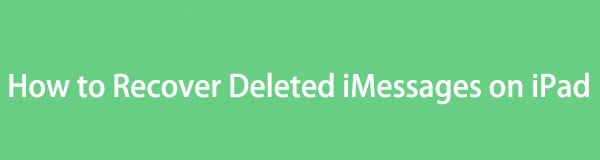

指南清单
第 1 部分:如何在 iPad 设置上注销 iMessage
有些人,尤其是 iOS 新用户,在尝试退出时可能会意外删除他们的 iMessage。 如果您是其中之一,这里有一个退出 iMessage 以避免丢失其内容的正确指南。 与前面的场景一样,您可能尝试注销以更好地查看常规消息,但最终删除了这些消息。 请认真学习并遵守说明,以免将来再次遇到误删除的情况。 这样,您下次再次登录时就会返回您的 iMessage。
使用FoneLab for iOS,您将从iCloud或iTunes备份或设备中恢复丢失/删除的iPhone数据,包括照片,联系人,视频,文件,WhatsApp,Kik,Snapchat,微信以及更多数据。
- 轻松恢复照片,视频,联系人,WhatsApp和更多数据。
- 恢复之前预览数据。
- 提供iPhone,iPad和iPod touch。
请注意以下简单步骤,了解如何在 iPad 设置上正确注销 iMessage:
输入您的 iPad 个人设置 应用,然后点击 在线消息 其初始屏幕上的选项卡。 一组列出的选项将显示在以下屏幕上。
点击与 对齐的滑块 iMessage的 停用该功能并自动退出 iMessage。 之后,返回消息应用程序以查看您是否已退出。
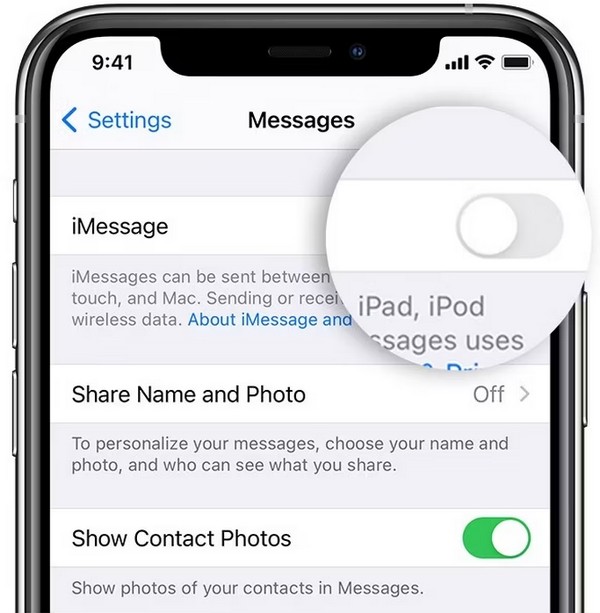
第 2 部分:如何在 iPad 上恢复已删除的 iMessage
下面是在 iPad 上恢复已删除 iMessage 信息的 3 种最值得信赖的技术。 无论您是如何丢失它们的,肯定会有适合您的 iPad 的方法。 因此,请信任以下流程并将 iMessage 安全返回到您的设备。
选项 1. 通过“最近删除”恢复 iPad 上已删除的 iMessage
当谈到 iMessage 恢复时,您可能会看到的主要方法是“最近删除”。 这是消息应用程序上的一项功能,可让您恢复最近删除的常规消息或 iMessages。 如果您要恢复的 iMessage 尚未超过 30 天,那么您很幸运,因为如果超过了 XNUMX 天,您将不再在“最近删除”部分中看到它。 在这种情况下,请继续执行下一个恢复选项。
按照以下简单说明操作,确定如何通过“最近删除”恢复 iPad 上已删除的 iMessage:
打开你的iPad 在线消息 应用程序,您列出的消息将显示在屏幕上。 在左上角部分,点击 编辑 选项卡以查看 显示最近删除的 选项。
点击它可在屏幕上显示您最近删除的消息。 从那里,检查您想要恢复的项目,然后点击 恢复 选项卡将它们带回来。
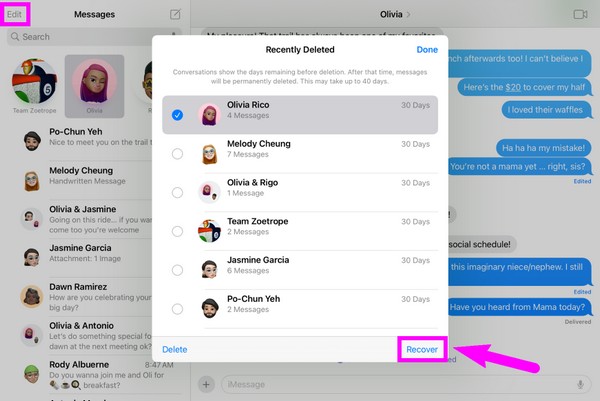
选项 2. 使用 FoneLab iPhone Data Recovery 在 iPad 上恢复已删除的 iMessage
如果你想要一个没有条件的方法,这里是 FoneLab iPhone数据恢复。 与其他恢复方式不同,此程序对返回您的 iMessage 信息没有太多要求。 您想要的消息将在 30 天后保持可用,并且您无需牺牲其他数据即可返回该消息。 您所需要做的就是安装 FoneLab iPhone Data Recovery 并导航其用户友好的界面来恢复您想要带回的消息。
使用FoneLab for iOS,您将从iCloud或iTunes备份或设备中恢复丢失/删除的iPhone数据,包括照片,联系人,视频,文件,WhatsApp,Kik,Snapchat,微信以及更多数据。
- 轻松恢复照片,视频,联系人,WhatsApp和更多数据。
- 恢复之前预览数据。
- 提供iPhone,iPad和iPod touch。
以下是如何在 iPad 上恢复已删除的 iMessage 信息的轻松示例过程: FoneLab iPhone数据恢复:
访问浏览器以查看 FoneLab iPhone 数据恢复网站。 在其页面的下部,点击 免费下载 用于保存安装程序的按钮。 单击即可下载,但如果您想了解有关该工具的更多信息,可以浏览整个页面。 接下来,打开该文件并设置程序安装以随后运行它。
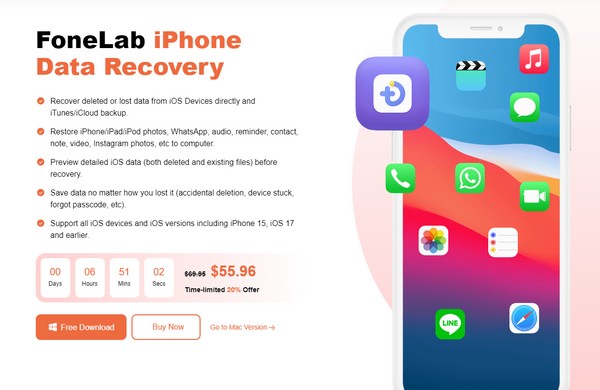
立即单击 iPhone数据恢复 程序主界面启动后,左侧部分的框。 然后,您需要借助 USB 电缆连接您的 iPad,连接后,点击 开始扫描 下半部分的选项卡。 等待程序完成数据扫描并将其显示在界面上。
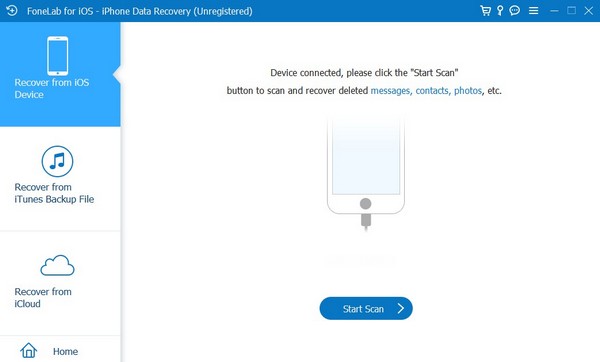
点击 在线消息 如下界面左栏中的选项卡可显示您的 iPad 消息。 然后,检查右侧的对话或特定项目以选择它们,然后单击 恢复 将您的 iMessages 返回到您的 iPad。
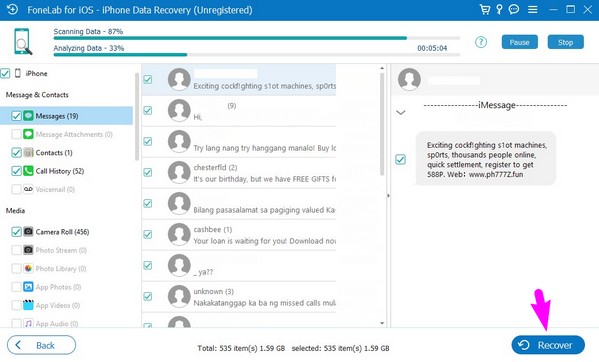
使用FoneLab for iOS,您将从iCloud或iTunes备份或设备中恢复丢失/删除的iPhone数据,包括照片,联系人,视频,文件,WhatsApp,Kik,Snapchat,微信以及更多数据。
- 轻松恢复照片,视频,联系人,WhatsApp和更多数据。
- 恢复之前预览数据。
- 提供iPhone,iPad和iPod touch。
选项 3. 从 iCloud 备份恢复 iPad 上已删除的 iMessage
同时,如果您已将iPad备份到iCloud,您还可以从中恢复消息。 然而,这不是最推荐的方法,因为它需要重置你的 iPad,这意味着你的所有 iPad 内容和设置都将被删除,这是对你的消息的巨大牺牲。 因此,我们更推荐前面的方法。
按照下面的便捷步骤,了解如何从 iCloud 备份恢复 iPad 上已删除的 iMessage:
继续进入“设置”应用程序以在 iPad 上显示其屏幕。 接下来,点击 总类 > 转移或重置 iPhone。 您将获得重置选项,因此选择 抹掉所有内容和设置。 接下来,输入密码以确认设备删除。
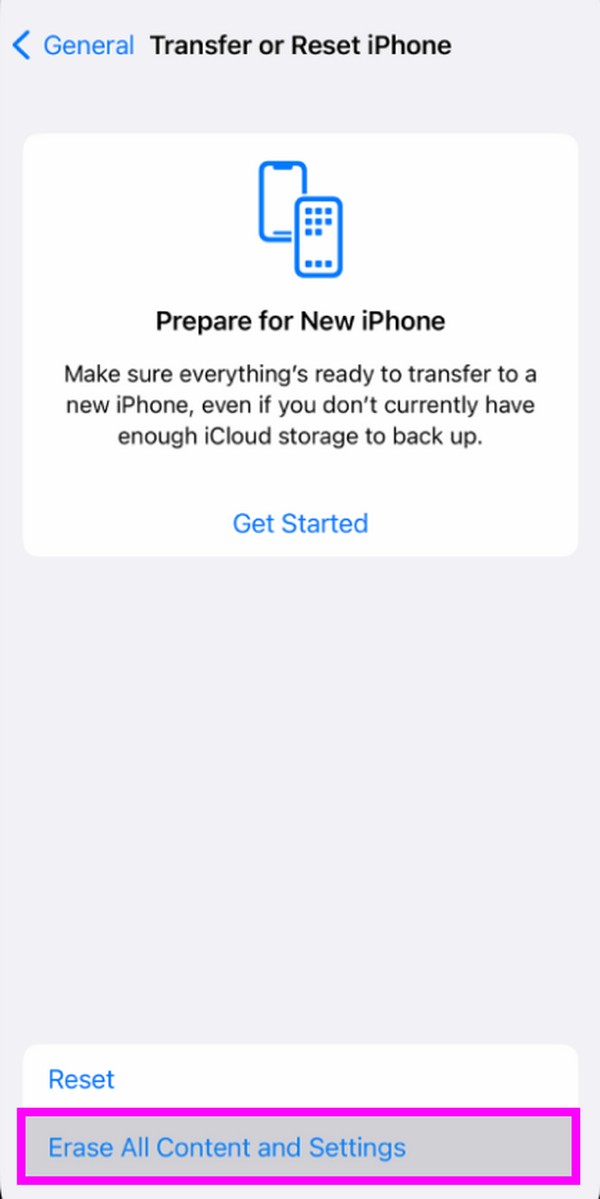
等待,直到您的 iPad 完成重置过程。 完成后,启动 iPad 并进行设置。 一旦您到达 应用和数据 屏幕上,选择 从iCloud Backup还原 恢复包含您想要返回的 iMessage 信息的备份。
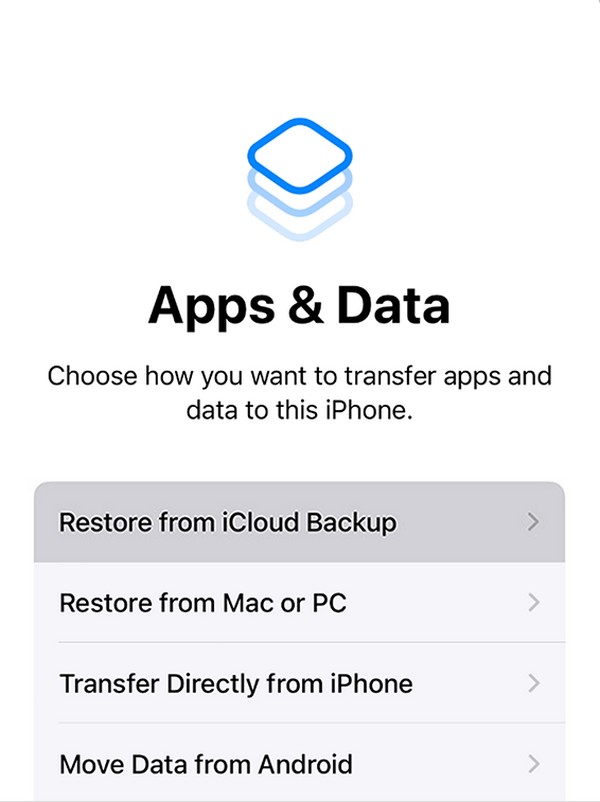
第 3 部分:有关如何在 iPad 上恢复已删除的 iMessage 信息的常见问题解答
1. 为什么我的 iMessage 信息无法在 iPhone 和 iPad 之间同步?
您的两台设备或一台设备上可能未启用 iMessage 功能。 在 iOS 设备之间同步消息或其他数据时,请确保激活所有必需的功能。 另一方面,也可能只是一个小故障导致了一些故障。 发生这种情况时,只需禁用并重新启用即可 iMessage的 在 个人设置 让它刷新。
2. iPhone 上删除的消息也会在 iPad 上删除吗?
如果您的消息已同步到 iCloud 并且两台设备都启用了消息的 iCloud 同步功能,则可以。 您从其中一台设备删除的所有消息也将在其他激活了 iCloud 的设备上删除。 同时,保存新消息时也是同样的情况。 它也会出现在您的其他设备上。
使用FoneLab for iOS,您将从iCloud或iTunes备份或设备中恢复丢失/删除的iPhone数据,包括照片,联系人,视频,文件,WhatsApp,Kik,Snapchat,微信以及更多数据。
- 轻松恢复照片,视频,联系人,WhatsApp和更多数据。
- 恢复之前预览数据。
- 提供iPhone,iPad和iPod touch。
这是您在 iPad 上恢复已删除的 iMessage 时必须学会的一切。 如果您对您的设备遇到更多困惑或疑虑,请访问并依赖 FoneLab iPhone数据恢复 网站。
